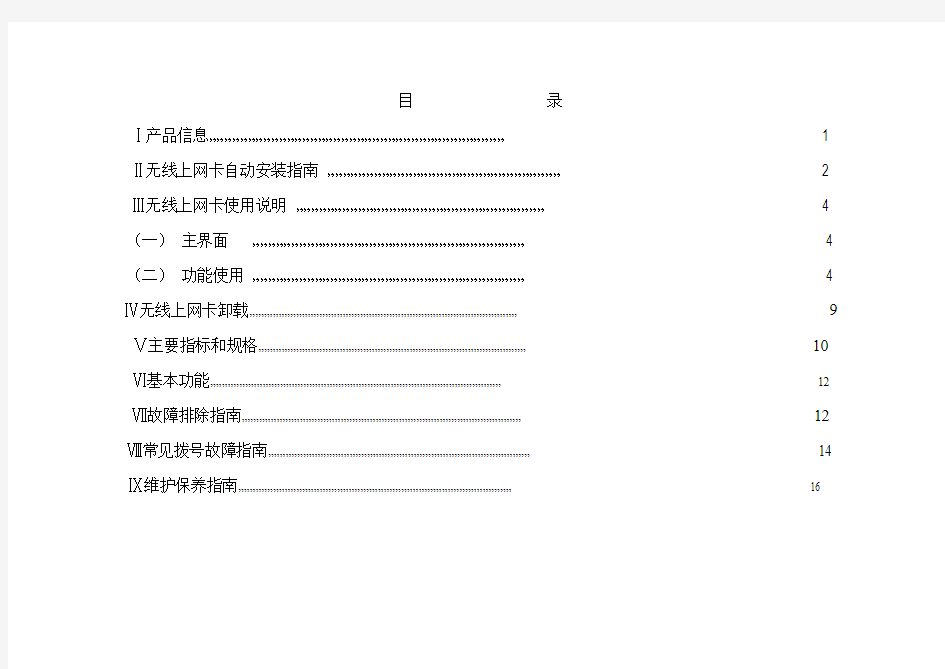
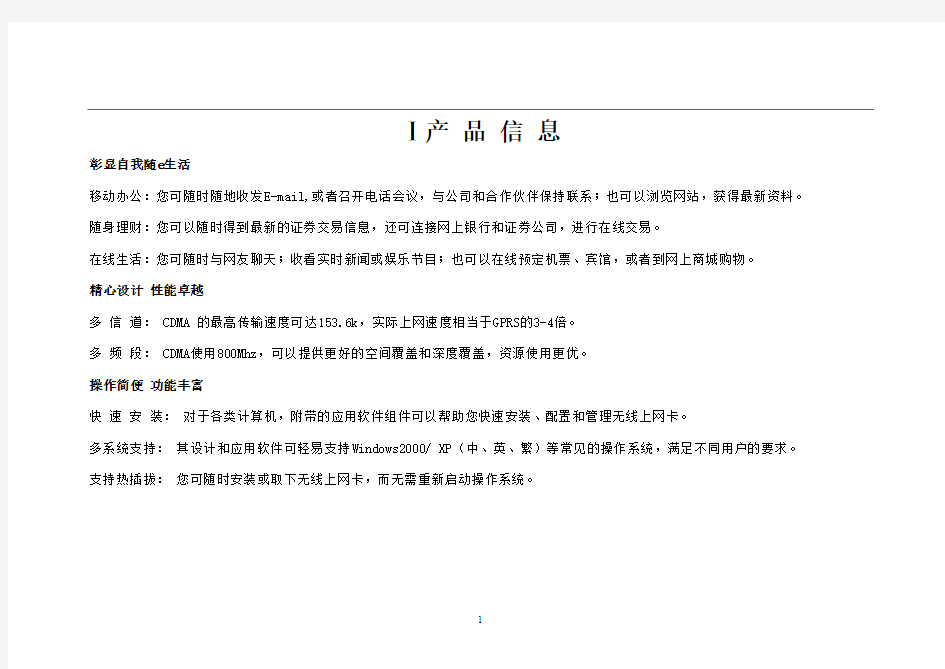
目录
Ⅰ产品信息 (1)
Ⅱ无线上网卡自动安装指南 (2)
Ⅲ无线上网卡使用说明 (4)
(一)主界面 (4)
(二)功能使用 (4)
Ⅳ无线上网卡卸载 (9)
Ⅴ主要指标和规格 (10)
Ⅵ基本功能 (12)
Ⅶ故障排除指南 (12)
Ⅷ常见拨号故障指南 (14)
Ⅸ维护保养指南 (16)
Ⅰ产品信息
彰显自我随e生活
移动办公:您可随时随地收发E-mail,或者召开电话会议,与公司和合作伙伴保持联系;也可以浏览网站,获得最新资料。随身理财:您可以随时得到最新的证券交易信息,还可连接网上银行和证券公司,进行在线交易。
在线生活:您可随时与网友聊天;收看实时新闻或娱乐节目;也可以在线预定机票、宾馆,或者到网上商城购物。
精心设计性能卓越
多信道: CDMA 的最高传输速度可达153.6k,实际上网速度相当于GPRS的3-4倍。
多频段: CDMA使用800Mhz,可以提供更好的空间覆盖和深度覆盖,资源使用更优。
操作简便功能丰富
快速安装:对于各类计算机,附带的应用软件组件可以帮助您快速安装、配置和管理无线上网卡。
多系统支持:其设计和应用软件可轻易支持Windows2000/ XP(中、英、繁)等常见的操作系统,满足不同用户的要求。支持热插拔:您可随时安装或取下无线上网卡,而无需重新启动操作系统。
Ⅱ.AnyCom龙卡自动安装指南
1、放入光盘,选取对应安装驱动。 2.、按照安装程序提示进行操作,选择“安装驱动”
3、按照提示插入上网卡,
4、系统提示安装成功,点击“完成”,结束上网卡的驱动安装。
5、软件安装,选择“我接受”
6、选择安装路径
7、软件安装进行。8、安装完毕
Ⅲ AnyCom龙卡使用说明
(一)主界面
简化友好的人机界面使不具任何电脑知识的消费者也可简单易学,轻松实现全部的手机功能!下方从左到右依次为:短消息,通话,上网,电话本,设置
(二)功能使用
1、上网
单击“开始”→“上网”将看到如右图的网络主界面。
通过这个窗口,可以进入拨号程序。单击“拨号”,可以接入因特网。
完成接入因特网后,单击“挂断”,可以切断因特网的连接。
单击“通话”将看到如右图的通话主界面。
输入电话号码有三种方式:
(1)通过鼠标单击虚拟电话数字键。
(2)通过下拉菜单选择通话对象。
(3)通过电脑键盘输入。
单击“开始”→“短讯”将看到如右图的短讯主界面。主界面即为短
讯收信箱。短讯由四部分组成:发消息、收消息、删除消息和高级(群
发短信)。
发消息:
如右图所示,可以在“对方”后直接输入号码,也可以在下拉菜单中直接提收
信人号码。
查看短讯:
在所要查看的短讯上双击即可查看该短讯的详细消息。
群发短信:
单击高级,即看到如右图弹出的群发短信界面。
群发短信截面由地址薄、收件人、内容、号码和状态组成。
地址薄:即存储在sim卡里面的电话号码。
收件人:你选择所收短信人的号码。
内容:短信内容。
号码:由键盘输入收件人号码,通过后面的“加”按键添加到收件人中。在
收件人在选定号码单击“删”按键,删除指定号码。通过“存”按键,可以将本次收件人的号码组存
为文档,存储在电脑中。按“读”可以将其提取出来,避免再次输入同样号码
麻烦。状态:显示短信发出去后的成功与否。
2、电话本
单击“开始”→“电话本”将看到如右图的电话本主界面。
电话本由三部分组成:添加号码、删除号码和修改号码。
选中电话号码后单击鼠标右健,可以进入该电话号码的通话或发短讯状
态。
添加电话
注:在你选择的号码上双击即可进入修改号码界面。
删除号码:选中电话号码,再单击“删除”,即可删除你所选择的号码。
5、设置
单击“开始”→“设置”将看到如右图。
里面号码为:#777
用户名:card
密码:card
选择第一项,第三项,第五项,实现上网热插拔。
Ⅳ无线上网卡的卸载一,点击开始→程序→AnyCom K8→卸载AnyCom K8,卸载驱动
二,点击“开始卸载”。开始卸载
卸载完成
Ⅵ主要指标和规格
Ⅵ基本功能
语音通信
支持语音呼叫,来电显示,回声抑制。
无线上网
短消息业务
支持设置短消息中心地址,完成消息收发,消息读写,消息保存,消息群发。号码簿管理
支持号码读写,添加。
Ⅶ故障排除指南
1.驱动程序或应用软件安装失败
A.确保硬盘至少有50mb的自由空间。
B.在安装驱动前关闭所有其他程序。
2.Led指示灯不亮
A.确定无线上网卡已经推到笔记本电脑pcmcia插槽的底部。
B.检查UIM卡是否插入UIM卡卡座内部,并确定UIM卡的安装方向正确。
C.如果指示灯仍不亮,断开pcmcia接口,重新插入UIM卡,并再次连接。
3.应用程序无法启动
A.把CDMA Modem插入计算机的PCMCIA接口后,请等待大约5秒左右的时间在运行应用程序,应用程序启动时会自动检测设备是否连接和UIM卡是否插入正确,这时请等待大约10秒左右时间即可。
B.确定UIM卡的状态没有使用Pin码。如果使用了Pin码,请使用手机取消。
C.按照以下步骤操作:检查调制解调器的驱动程序:鼠标右键单击我的电脑>属性>硬件>设备管理器>调制解调器。
(1)确定“AnyCom K8 card”①以及端口中“AnyCom K8 card”没有显示警告标志。
(2)如果看到这里有警告标志,双击“设备管理器”上的“AnyCom K8 card”,诊断一下调制解调器是否存在。(即查询调制解调器)
4.CDMA MODEM连接失败
A.确定您所在的区域是否开通了CDMA1X的网络业务。
B.确定UIM卡支持CDMA1X业务,请与网络营运商联系,加以证实。
C.如果UIM卡是预付费CDMA UIM卡,确定卡内有足够余额。
D.检查所拨打的拨号连接,点击它的“属性”,查看核实连接时使用的调制解调器是否是“AnyCom K8 card”5.CDMA Modem连接能建立,但马上就断开
A.有可能是UIM卡的问题,换另外一张开通CDMA业务的UIM卡试试。
B.如果不是UIM卡的问题,有时则是CDMA网络侍服器鉴权不稳定的结果,多试一下就好了。
6.如果出现设备冲突,请在“我的电脑-硬件-设备管理器”里将冲突的设备更改系统资源,点击发生冲突的设备右键“属性-资源-更改设置”,将“输入/输出范围”和“中断请求”调整到没有冲突即可
注:①不同的卡显示段口不一样
常见拨号故障指南
1:调制解调器出现硬件故障(错误692)
问题所在:多为笔记本电脑。因为笔记本电脑本身带有一个modem。在使用本产品拨号的时候,窜口到笔记本本身自带的modem上。解决办法:将笔记本自身所带modem禁用。
2:没有拨号音(错误680)
问题所在:客户将错误的卡插入产品或者卡插错了。
解决方法:将开通上网业务的卡插入。
3:提示远方客户端没有反映(错误777)
问题所在:联通客户端忙没反映,或信号强度不够。
解决方法:重新拨号或者换个环境下拨号。
4:远程计算机没有反映(错误678)
问题所在:卡无效
解决方法:将开通上网业务的卡插入。
维护保养指南
1.设备和电脑断开之前,一定要先关闭无线上网程序的应用软件,并且等待PC机右下角的网络连接图标消失。2.CDMA Modem和电脑PCMCIA还处在连接状态时,不要插拔UIM卡。
3.请勿私自拆卸或修理CDMA Modem,请与当地的供应商联系。
4.不要打开CDMA Modem外壳自己修理,需要修理时应寻找销售商的帮助。
5.不要摇晃、摔打CDMA Modem,或在硬面上磕碰CDMA Modem。
6.请勿使用化学物品清洁CDMA Modem表面。使用沾水湿布擦拭即可。
7.请勿在医疗器械范围内应用CDMA Modem。
8.请勿在飞机上使用CDMA Modem。
9.请勿在任何易燃、易爆的环境中使用CDMA Modem。
WIFI上网卡操作手册 一、登录网站 目前有三种方式可以进入天翼宽带WiFi时长卡产品购买网站: (1)用户通过天翼宽带WiFi Portal页面上的购买链接进入。 (2)用户直接在浏览器地址栏输入网址 “https://www.doczj.com/doc/5017747389.html,/main/wifibuy/index.html”进 入。 (3)访问福建省网上营业厅(https://www.doczj.com/doc/5017747389.html,)的“移动业务” —“天翼应用”—“数据业务”栏目中的“天翼宽带WiFi业务”栏 目中的“WiFi时长卡购买链接”进入。 二、购买 1、进入天翼宽带WiFi时长卡购买网站的页面如下图所示:
2、进入手机验证页面 点击购买页面首页上的“点击继续”按钮后,进入手机验证页面,如下图: 根据页面提示,输入手机号,验证码及发到手机上的随机短信密码后,点击“进入购买流程”按钮。 3、产品选购 点击“进入购买流程”按钮后,只要用户输入的手机号、验证码、手机随机短信密码正确,就可以顺利进入如下产品选购页面:
选择要购买的“天翼宽带WiFi时长卡类型”及“支付类型”(支付类型中的“电信充值卡”支付方式目前仅对上海地区发行的电信充值卡提供服务。) 4、订单确认
三、支付 1、进入付款页面 以招商银行的网上银行付款为例:
2、购买成功
三、查看购买记录 1、进入购买网站 目前有三种方式可以进入天翼宽带WiFi时长卡产品购买网站: (1)用户通过天翼宽带WiFi Portal页面上的购买链接进入。 (2)用户直接在浏览器地址栏输入网址 “https://www.doczj.com/doc/5017747389.html,/main/wifibuy/index.html”进 入。 (3)访问福建省网上营业厅(https://www.doczj.com/doc/5017747389.html,)的“移动业务” —“天翼应用”—“数据业务”栏目中的“天翼宽带WiFi业务”栏 目中的“WiFi时长卡购买链接”进入。 进入天翼宽带WiFi时长卡购买网站的页面如下图所示:
PCI、PCI-X、PCI-E光纤网卡插槽的性能比较 Macnet7210PF PCI千兆光纤网卡(LC接口) Macnet8210PF PCI-X千兆光纤网卡(SC接口) Macnet9210PF PCI-E千兆光纤网卡(SC接口) 以上述三种不同的光纤网卡为例,分析PCI、PCI-X、PCI-E光纤网卡插槽的性能 PCI Express ,是全新第三代输入/输出(I / O)的标准,相比较过去的PCI和PCI扩展PCI – X电脑和服务器插槽,它可以卓越提高以太网网络性能,PCI Express的卓越性能来自于它更快,相对于速度较慢的133 - MHz的PCI - X的并行总线,它采用串行总线结构,提供了一个专用的2.5 GHz的时钟的双向I / O。这本白皮书提供了新的PCI Express总线架构概述以及它带给台式机,工作站和服务器的以太网连接的优势。 目录 PCI Express *以太网 (1) 摘要 (2) 介绍 (2) PCI,PCI – X到PCI Express---一个自然演进过程 (2) 图 1 PCI,PCI - X和PCI Express的每帧带宽比较 (3) PCI Express的基础知识 (3) 图 2 PCI Express * x1通道。两个PCI Express设备(设备A和设备B)之间通道包 含两个差分驱动信号。 (4) 表 1 各种PCI Express通道实现的带宽 (4) 图3通过PCI Express高速串行总线I/O实现千兆以太网到桌面 (5) 图 4 服务器/工作站系统的PCI Express *范例 (6) 网卡更高性能和可管理性增强 (7) 结论 (7) 1
无线宽带上网使用手册 一、无线宽带上网的介绍 中国电信无线宽带上网采用了通用的无线局域网技术,是中国电信有线宽带接入的延伸和补充,可充分满足您上网便利性、个人化的需求。中国电信无线宽带用户可使用带无线网卡的电脑、等,在无线网络覆盖区快速访问中国电信宽带互联网。 中国电信无线宽带上网具有以下突出特点: 、无线互联:持续连接,移动办公,随时随地享受网上证券、视频点播、远程教育、远程医疗、视频会议、网络游戏等一系列宽带信息增值服务、高速接入:可提供最大的共享带宽,充分满足客户对宽带业务的需求,非常适合高速上网和视频服务等宽带业务。 、安全可靠:利用证书加密、加密等先进技术保障用户账号及密码的安全。 、全国漫游:在中国电信的无线宽带网络覆盖热点区域可漫游使用。 二、无线宽带上网的使用条件 、计算机硬件要求: 配置符合标准功能模块的笔记本电脑或。 、网络环境要求 申请了中国电信无线宽带上网的用户,可在中国电信无线宽带网络覆盖的热点区域高速自由上网。具备全国漫游服务功能的我的家客户和商务领航客户可实现跨省漫游。 三、无线宽带上网的使用 (一)您在家里使用无线上网
、开启电脑的功能,开启智能无线猫。 、查找并连接无线网络: 当您第一次使用无线连接时,建议使用家客户端上的“一键通”功能建立电脑与智能无线猫的连接。此后,在正常情况下,电脑开机时会主动连接上智能无线猫的家庭无线网络。 使用家客户端的“一键通”功能,您可以免去繁琐的无线密码配置过程。具体步骤如下: 第一步:点击家客户端上的“查看无线网络”->“一键通”按钮 第二步:点击“开始连接”,并在分钟内按下智能无线猫上的“”按钮;如果你先按下了智能无线猫的“”按钮,请在分钟内点击“开始连接”。
40G单路工业型光纤网卡FM-FTXL710BM2-QF1 产品描述 飞迈瑞克FM-FTXL710BM2-QF1是一款服务器专用40G光纤网卡,它具有1个40G的QSFP+接口,可支持40Gbps 的传输带宽,同时支持PCI-E X8标准插槽,保证了网卡高效、稳定的工作。另外网卡还支持VLAN、QOS策略、流量控制等功能,适合中大型局域网的应用。 实物图(网卡正面和背面) 产品规格 产品名称40G光纤网卡 产品型号FM-FTXL710BM2-QF1 产品类型以太网服务器网卡
处理器芯片 英特尔XL710BM2芯片总线类型PCI Express X8,兼容X8和X16的PCI-E 插槽 网络接口类型QSFP+ 系统接口类型PCIe v3.0(5.0GT/s) 以太网存储iSCSI,FCoE,NFS 传输速率Mbps 40G 传输介质类型光纤 网络标准IEEE802.3 特有功能 英特尔连接虚拟化技术(Intel Virtualization Technology for Connectivity);具有虚拟机设备队列(VMDq)和SR-IOV; 高级信息包过滤(按端口); VLAN 支持以及VLAN 标签插入、拆除和信息包过滤; iSCSI 加速、iSCSI 远程引导; 适配器容错、交换机容错; 自适应负载平衡; 分组支持; TCP 校验和卸载、TCP 分段/大型发送卸载、缓解中断; IPv6卸载;兼容操作系统Windows Server 2012R2*,Windows Server 2012R2Core,Windows Server 2012Windows Server 2012Core,Windows Server 2008R2*,Windows Server 2008R2Core Linux*Stable Kernel version 2.6.32/3x,Linux RHEL 6.5and RHEL 7.0, Linux SLES 11SP3and SLES 12,FreeBSD*9and FreeBSD*10,UEFI*2.1, UEFI* 2.3,VMware ESXi 5.1(Limited Functionality),VMware ESXi 5.5 兼容服务器品牌联想服务器、浪潮服务器、惠普服务器、思科服务器、华为服务器、戴尔服务器、华硕服务器、IBM 服务器、曙光服务器、清华同方服务器、长城服务器、五舟服务器、宝德服务器、微星服务器、正睿服务器以及DIY 服务器 认证 高新认证、ISO9001认证、CE 认证、FCC 认证、ROHS 认证、REACH 认证长度 15厘米(5.90英寸)宽度 6.8厘米(2.68英寸)工作温度0℃~55℃(32℉~131℉)存储温度-40℃~70℃(-40℉~158℉)
图解:光缆、终端盒、尾纤的作用和接法 在网络布线中,通常室外(楼宇之间连接)使用的是光缆,室内(楼宇内部)使用的是以太双绞线,那么,楼外的光缆传输媒介与楼内以太网传输媒介之间如何转换?其中,又用到了什么设备?它们的作用是什么?之间的关系又如何呢? 如图所示: 连接关系: 步骤1:室外光缆光缆接入终端盒,目的是将光缆中的光纤与尾纤进行熔接,通过跳线,将其引出。 步骤2:将光纤跳线接入光纤收发器,目的是将光信号转换成电信号。 步骤3:光纤收发器引出的便是电信号,使用的传输介质便是双绞
线。此时双绞线可接入网络设备的RJ-45口。到此为止,便完成了光电信号的转换。 说明:现在网络设备有很多也有光口(光纤接口),但如果没有配光模块(类似光纤收发器功能),该口也不能使用。 图解:光缆终端盒、尾纤的作用和接法 光缆终端盒作用:终接光缆,连接光缆中的纤芯和尾纤。 光缆终端盒内部结构,如图所示。 如图所示,接入的光缆可以有多芯, 例如:一根4芯的光缆(光缆中有4根纤芯),那么,这根光缆经过终端盒,便可熔接出最多4根尾纤,即往外引出4根跳线。上图,只熔接了2根,也就往外引出了2根跳线。
如图所示,这是一根ST接头的单模(外皮是黄色)尾纤。 尾纤:一端有连接头,另一端是一根光缆纤芯的断头。通过熔接,与其他光缆纤芯相连。 尾纤作用:主要是用于连接光纤两端的接头。尾纤一端跟光纤接头熔接,另一端通过特殊的接头跟光纤收发器或光纤模块相连,构成光数据传输通路。
一般我们购买不到纯粹的尾纤,而是如图所示的跳线,中间一剪开,便成了尾纤。 尾纤:用在终端盒里,连接光缆中的光纤,通过终端盒耦合器(适配器),连接尾纤和跳线。 跳线:跳纤两头都是活动接头。起连接尾纤和设备作用。 光缆终端盒是在光缆敷设的终端保护光缆和尾纤熔接的盒子。 光纤耦合器是用于两条光纤或尾纤的活动连接通俗称为法兰盘。 光纤终端盒是一条光缆的终接头,他的一头是光缆,另一头是尾纤,相当于是把一条光缆拆分成单条光纤的设备。
ceph存储 FC HBA、iSCSI HBA、以太网卡3者区别 因传输协议的不同的,网卡可分为三种,一是以太网卡,二是FC网卡,三是iSCSI 网卡。 ?FC网卡:一般也叫光纤网卡,学名Fibre Channel HBA。传输协议为光纤通道协议,一般通过光纤线缆与光纤通道交换机连接。接口类型分为光口和电口。光口一般都是通过光纤线缆来进行数据传输,接口模块一般为SFP(传输率可达8Gb/s)和GBIC(1Gb/s),对应的接口为SC和 LC。电口的接口类型一般为DB9针或HSSDC。 ?ISCSI网卡:学名ISCSI HBA,传输ISCSI协议,接口类型与以太网卡相同。 ?以太网卡:学名Ethernet Adapter,传输协议为IP协议,一般通过光纤线缆或双绞线与以太网交换机连接。接口类型分为光口和电口。光口一般都是通过光纤线缆来进行数据传输,接口模块一般为SFP(传输率2Gb/s)和GBIC (1Gb/s),对应的接口为SC、ST和LC。电口目前常用接口类型为RJ45,用来与双绞线连接,也有与同轴电缆连接的接口,不过现在已经用的比较少了。 光纤网卡和HBA卡有什么区别? 在讨论这个问题的时候,需要先说清楚一个问题:我们知道,在早期的SAN存储系统中,服务器与交换机的数据传输是通过光纤进行的,因为服务器是把SCSI指令传输到存储设备上,不能走普通LAN网的IP协议,所以需要使用FC传输,因此这种SAN 就叫FC-SAN,而后期出现了用IP协议封装的SAN,可以完全走普通LAN网络,因此叫做IP-SAN,其中最典型的就是现在热门的ISCSI。
这两种方式都需要对数据块进行繁重的读包解包操作,因此高性能的SAN系统是需要在服务器上安装一块专门负责解包工作以减轻处理器负担的网卡,这种网卡大家就叫它HBA 卡,它除了执行解包工作外当然还可以提供一个光纤接口(如果是iSCSI HBA卡就是提供普通的RJ45接口)以用于跟对应的交换机连接;另外,HBA物理上你可以把它当作网卡一样插在PCI或者PCI-E槽位里,因此这种设备的用法非常相一张网卡,很多人也就把它跟普通网卡或普通的光纤网卡混淆了。当然,有的iSCSI HBA卡就可以当作普通网卡来用,不过从价格上考虑这是非常奢侈的。 HBA的常规定义:就是连接主机I/O总线和计算机内存系统的I/O适配器。按照这个定义,像显卡就是连接视频总线和内存,网卡就是连接网络总线和内存,SCSI-FC卡就是连接SCSI或者FC总线和内存的,它们都应该算是HBA。HBA卡有FC-HBA和iSCSI HBA将来还有其他HBA卡,但是,HBA通常用在SCSI。Adapter(适配器)和NIC用于FC;而NIC也会用于以太网和令牌环网。 其实,网卡是大家常提到的一个类型设备的总称,是指安装在主机里,通过网络连接线(双绞线、光纤线缆、同轴电缆等)与网络交换机(以太网交换机、FC交换机、ISCSI交换机等)、或与其它网络设备(存储设备、服务器、工作站等)连接,从而形成一个网络的硬件设备。 那么,光纤网卡这个称呼到底是不是指光纤口HBA卡呢? 实际上大家常说的光纤网卡指的就是光纤通道网络里的HBA卡。 因传输协议的不同的,网卡可分为三种,一是以太网卡,二是FC网卡,三是iSCSI网卡。 ? 以太网卡:学名Ethernet Adapter,传输协议为IP协议,一般通过光纤线缆或双绞线与以太网交换机连接。接口类型分为光口和电口。光口一般都是通过光纤线缆来进行数据传输,接口模块一般为SFP(传输率2Gb/s)和GBIC(1Gb/s),对应的接口为SC、ST和LC。电口目前常用接口类型为RJ45,用来与双绞线连接,也有与同轴电缆连接的接口,不过现在已经用的比较少了。 ?FC网卡:一般也叫光纤网卡,学名Fibre Channel HBA。传输协议为光纤通道协议,一般通过光纤线缆与光纤通道交换机连接。接口类型分为光口和电口。光口一般都是通过光纤线缆来进行数据传输,接口模块一般为SFP(传输率2Gb/s)和GBIC(1Gb/s),对应的接口为SC 和LC。电口的接口类型一般为DB9针或HSSDC。 ?ISCSI网卡:学名ISCSI HBA,传输ISCSI协议,接口类型与以太网卡相同。 大家说的“光纤网卡”一般是指FC HBA卡,插在服务器上,外接存储用的光纤交换机;而光口的以太网卡一般都叫做“光纤以太网卡”,也是插在服务器上,不过它外接的是带光口的以太网交换机。 总结:
前言:光纤网卡规格参数大全的介绍以及选型。 光纤网卡,指的是光纤以太网适配器,简称光纤网卡,学名Fiber Ethernet Adapter.传输的是以太网通信协议,一般通过光纤线缆与光纤以太网交换机连接。按传输速率可以分为100Mbps、1Gbps、10Gbps,按主板插口类型可分为PCI、PCI-X、PCI-E(x1/x4/x8/x16)等,按接口类型分为LC、SC、FC、ST等。如需求一款光纤网卡,首先要知道自己所需求的光纤网卡规格参数,再联系LR-LINK品牌光纤网卡公司的销售人员,提供自己所匹配的规格参数,让销售人员为您推荐型号。光纤网卡规格参数需要知道的有以下几点: *插槽类型□PCI □PCI-X □PCI-E x1 □PCI-E x4 □PCI-E x8 □PCI-E x16 *传输速度□百兆□千兆□万兆 方案要求□Intel □Broadcom □Marvell □无要求 端口数量□单口□双口□四口□其他 *网卡类型□光纤网卡□电口网卡 *光纤模式□850nm/多模□1310nm/单模 *光纤接口□SC □LC □SFP PS:带“*”是必须提供的规格参数。 现在打比方,我是一个公司采购人员,技术人员提供了以下规格参数: PCI千兆多模台式机光纤网卡(LC接口), PCI-E x4千兆双SFP端口服务器光纤网卡 (1)我会先了解光纤网卡的主要有哪些品牌,以及比较其性价比。我了解到光纤网卡品牌, 光纤网卡最出名的品牌是:INTEL。其性能和品质都最好,但价格太高,我会根据项目预算考虑。 比如:——国内光纤网卡出名的品牌:LR-Link(深圳市联瑞电子有限公司旗下品牌),是一家专业的光纤网卡公司,产品都是自主研发,自己生产制造,产品含盖了所有规格,可以运用于不同场合需要。性价比较高的一家厂商。详细了解该厂家有没有我想要的产品。 (2)了解公司规模,专业技术是否符合我司要求之后,确定厂商,我会将规格参数提供给厂商销售专员,为我提供光纤网卡品牌型号。 (3)型号确定之后需要厂商提供型号手册,以及报价确定是否符合我的需求以及我司预算。 PCI千兆多模台式机光纤网卡(LC接口) 推荐了型号LREC7210PF光纤网卡(图1) 1、自主研发真正意义的PCI千兆多模光纤网卡。 2、基于Intel控制器的PCI光纤网卡 3、6层PCB,5麦沉金,高兼容性、高性能、高可靠性、低功耗; 4、波长850nm,传输距离:0.5KM,LC接口。 5、支持PXE Bootrom远程引导启动; 6、支持所有32/64位操作系统; 7、全光纤到桌面首选的PCI光纤网卡,已在市场大批量运用。 订货型号产品名称备注 LREC7210PF PCI千兆多模光纤网卡波长:850nm;传输距离:550m LREC7210PF-LX1 PCI千兆单模光纤网卡波长:1310nm;传输距离:10Km LREC7210PF-LX2 PCI千兆单模光纤网卡波长:1310nm;传输距离:20Km (图1)
光纤收发器使用指导说明目前万科常用光纤收发器的光纤接口类型为SC接头 一正解的接线次序 下面先以NETLINK为例讲解 二设备介绍
左上角——亮时代表1000M速率 右上角——亮时代表100M速率 左中间——亮时代表已接上尾纤,闪烁代表正在传输数据右中间——亮时代表已接上网线,闪烁代表正在传输数据左下角——亮时代表已接入电源线 右下角——亮时代表全双工速率,灭时代表半双工 各种情况下指示灯状态。 1单独插电源时 2连接网线时
3单独连接光纤时 4收发器正常工作时
三故障讨论 1 电源灯不亮,电源故障。电源DC5V 2A 2 Link灯不亮故障可能有以下故障 a光纤是否已断;方法:可以用激光笔或是强光手电筒对一头照光,查看另一头是否有可见光。 b光纤线路损耗过大;用工程宝的测光功率计仪表检测。光纤收发器或光模块在正常情况下的发光功率:单模20公里:-8DB—15DB之间;如果在光纤收发器的发光功率在-30DB――45DB之间,那么可以判断这个收发器有问题。 C 光纤插头是否插反 d.跳线类型与设备接口匹配 3 网络丢包严重可能故障如下: a收发器的电端口与网络设备接口,或两端设备接口的双工模式不匹配。 b双绞线与RJ-45头有问题。 c光纤连接问题,跳线是否对准设备接口,尾纤与跳线及耦合器不匹配 4 时通时断现象 a可能为光路衰减太大,此时用光功率计测量接收端的光功率,如果在接收灵敏范围附近1-2DB之内可基本判断为光路故障; b可能是交换故障,把交换机换成PC c 可能为收发器故障,把收发器两端接PC(不通过交换机),两端对PING没问题后,从一端向另一端传送一个较大文件(100M)以上,观察速度,如果速度慢(200M以下的文件传送15分钟以上),可基本判断为收发器故障。 5 通信一段时间后死机,断电后恢复。此情况一般是交换机引起,
光纤收发器使用指导说明 令狐采学 目前万科常用光纤收发器的光纤接口类型为SC接头 一正解的接线次序 下面先以NETLINK为例讲解 二设备介绍 左上角——亮时代表1000M速率右上角——亮时代表100M速率左中间——亮时代表已接上尾纤,闪烁代表正在传输数据右中间——亮时代表已接上网线,闪烁代表正在传输数据左下角——亮时代表已接入电源线右下角——亮时代表全双工速率,灭时代表半双工 各种情况下指示灯状态。 1单独插电源时 2连接网线时 3单独连接光纤时 4收发器正常工作时 三故障讨论 1电源灯不亮,电源故障。电源DC5V 2A 2Link灯不亮故障可能有以下故障 a光纤是否已断;方法:可以用激光笔或是强光手电筒对一头照光,查看另一头是否有可见光。 b光纤线路损耗过大;用工程宝的测光功率计仪表检测。光纤
收发器或光模块在正常情况下的发光功率:单模20公里:-8DB—15DB之间;如果在光纤收发器的发光功率在-30DB――45DB之间,那么可以判断这个收发器有问题。 C 光纤插头是否插反 d.跳线类型与设备接口匹配 3网络丢包严重可能故障如下: a收发器的电端口与网络设备接口,或两端设备接口的双工模式不匹配。 b双绞线与RJ-45头有问题。 c光纤连接问题,跳线是否对准设备接口,尾纤与跳线及耦合器不匹配 4时通时断现象 a可能为光路衰减太大,此时用光功率计测量接收端的光功率,如果在接收灵敏范围附近1-2DB之内可基本判断为光路故障; b可能是交换故障,把交换机换成PC c 可能为收发器故障,把收发器两端接PC(不通过交换机),两端对PING没问题后,从一端向另一端传送一个较大文件(100M)以上,观察速度,如果速度慢(200M以下的文件传送15分钟以上),可基本判断为收发器故障。 5通信一段时间后死机,断电后恢复。此情况一般是交换机引起, 6收发器RJ45口与其他设备连接时,中间有交换机设备时使用
(3)连接完成后会出现连接的无线信号的信息,被连接上的无线信号的前面会打上对勾,如下图所示。电脑上的驱动图标 也会变成绿色的。到这里无线网卡的连接设置就完成了,连接上以后就可以无线上网了。 (1)驱动安装完成后电脑桌面右下角会出现一个 图标,插上网卡后会变成 ,此时,双击该图标,会出现下面的界面。点击左边图片上的“放大镜”图标 搜索无线信号,如右图所示。 1 2.选择“我接受许可证协议中的条款”并点击“下一步” 3.选择“安装驱动程序与ralink无线网络设定程序” 并点击“下一步” 4.选择“Ralink无线网络设定程序”并点击“下一步” 5.点击“安装”开始安装网卡驱动程序 6.点击“完成”结束安装,网卡驱动程序安装就完成了。 简介 系统需求 笔记本或者台式电脑拥有奔腾1GHz以上的处理器 Windows 2000/XP/Vista/win7,MAC OS,Linux 带有高速USB 2.0接口 非常感谢您购买LAFALINK无线网卡,LAFALINK无线网卡,采用优秀的Ralink芯片,是一款高性能,高速率,稳定性好, 接受距离远的无线网卡,让您的笔记本或者台式机电脑连接到家里或者办公室的无线局域网,使您在任何角落都能轻松畅享高速 稳定的无线网络。 1.注意: 为了正确操作,请不要在安装软件之前把无线网卡连接到您的电脑。如果您已这样操作,请等到找到新硬件的画面出现后,点击“取消”,否则安装过程可能受到影响。插入附带的安装CD到光驱里,打开光盘如下图所示,请选择和您电脑相符的操作系统,然后点击 Setup.exe安装 1.软件以及驱动安装 2.网卡无线连接设置(连接可用的无线信号) (2)选择你需要连接的无线信号,双击该信号进行连接,如果该信号有 密码,会出现下图中左下角的部分,连续点击图中的 图标进行连接, 当出现下图中输入密码的部分,请输 入密码并点击 进行连接。
二、二手旧光纤模块的性能分析: 1.光路污染:在光路上如果内外腔体中附有尘埃,就会影响光路,使光信号的传输质量 下降光功率减小,如:灵敏度降低。那么要完成传输过程势必使其它元器件超负荷工作,形成工作电流过大。正常模块的工作电流一般在130mA以下,而旧模块很多工作电流都会在200mA附近,所以这种模块在工作状态下会很烫。而温度过高的环境会显著降低收发器里的所有元器件的寿命。通常情况下收发器里的所有元器件的寿命会因此降低为正常情况下的十分之一甚至会更加危险,这些模块中的激光器一部门是国外公司测试的阀值电流大,量子效率低而被打下来的。正常阀值电流会达到20mA-30mA。电流大会使得激光器的寿命急剧衰减,形成恶性循环。 2.接收灵敏度低:很多旧模块的接受灵敏度达不到ITUT.G.957和IEEE802.3U国际标准。 虽然有时候进行测试时也不会丢包,但在稍微恶劣的环境下,比如光纤质量稍微差一点,距离稍微远一点,就会导致丢包,影响网络质量。 3.二手旧光纤模块的外腔体损伤:光模块的外腔体的材质多为塑胶材料或金属材料,而 这接头的多次插拔会造成外腔内壁产生一定程度的磨损,以致光器件传输同轴度无法保证,从而使光器件的光路发生一定的变化,如:光功率小,误码率大,消光比不正常等等,反映到设备上就是丢包率增加,网络超时,系统不稳定,严重时甚至导致网络长时间不能接通。 4.使用寿命:新光纤模块的使用寿命一般在五年以上,二手旧光纤模块已经使用了很多 年,里面的激光器及相关期间已经接近失效,随时都有可能完全失效不发光。 5.一般发光器的光模块可经受0-70℃的环境温度,而旧模块很多是达不到的,因而不能 满足一些高低温的工作环境。 二手旧光纤的识别方法: 1.外观识别:同一批设备上光模块的外观是否一致,新模块的外观、一致性都很好,而 旧模块多为不同厂家的产品,且经过长时间的使用,外壳很旧,没有光泽,有一些磨损划痕,光纤口有灰尘。 2.拨开防尘套,可以看见套管,一般多模有塑料套管和金属套管两种,二手旧套管光泽 度差,毛糙,直观感觉差,单模一般都是金属套管,二手旧套管的内管壁有划痕,金属色较差,几个套管比较是的一致性差,而新模块的套管色泽光亮,光滑,一致性好。 3.将旧模块在50-60℃状态在看他是否正常工作。 本公司售后服务: 本公司郑重承诺所出产的产品出厂前经过严格质量把关,一个月内包退,三个月内包换,一年内免费保修,终身有偿维护(只收取更换元器件成本费用)如发现本公司售出的产品使用二手旧光模块,旧一罚百,欢迎用户监督,并给予宝贵建议和意见。 〈二〉10/100/1000M光纤收发器使用说明 一、概述 光纤收发器是一种将以太网电信号转换成光信号或反之的光电转换设备,通过将电信号转换为光信号在多模或单模光纤上传输,突破了电缆传输距离短的限制,使得以太网在保证高带宽传输的前提下,利用光纤介质实现几公里甚
无线网络检测工具WirelessMon使用说明 2009-11-24 12:38 WirelessMon是一款允许使用者监控无线适配器和聚集的状态,显示周边无线接入点或基站实时信息的工具,列出计算机与基站间的信号强度,实时的监测无线网络的传输速度,以便让我们了解网络的下载速度或其稳定性。 安装过程我就不废话了,很简答,完成后,打开wirelessmon主界面,可以通过select network card右边的下拉菜单选择对应的无线网卡,需要注意的是,既然叫做WirelessMon,就只能对无线网络进行Monitor,无法支持有线网络速度测试。 在中间右边区域看到当前环境下周边的无线网络信号基本情况,这里主要显示的是无线信道相关信息,包括有几个2信道,有几个6信道等等,下面还有个切换按钮可以在与g模式之间更换,估计绝大多数人用的无线网络都是b/g的,不过不知道为什么没有未来的趋势切换。 在下方大面积区域我们能够看到当前环境周边扫描到的无线网络基本信息,包括状态是否可用,SSID信息,使用的发射频段,是否加密传输,RSSI信号强度,目的无线网络基本传输速度模式,无线路由器或AP的MAC地址,无线网络组成模式(点对点还是点对多点),连接的时间基本信息等,通过这个区域的信息我们可以清晰详细的了解四周无线网络的组成状况。 点击查看/下载大图(34K) 我的无线路由器可以设置信号强度,这是把路由器设置成最小28mW发射功率时候的监测数据,可以看到信号是-52dBm/47%。
点击查看/下载大图(30K) 在同一位置,设置成最大281mW时候的信号监测数据,可以明显看到信号边强,有-38dBm/65%了。不过建议各位不要超过100mW,要不然多少对人体有伤害,DD-WRT默认就是最小的28mW,就我这里来说,28mW也够用了。 点击查看/下载大图(27K) 除了上面提到的无线信号扫描功能外,wirelessmon还提供了信号强度检测、监测无线网络的传输速度与图标生成等功能,点主界面左侧的graphs,横坐标是时间坐标,而纵坐标可以由我们来选择参数,包括signal strength percentage,signal strength(DBM),received rate,sent rate,total data rate等等,以便让我们了解网络的下载速度或其稳定性。
华为系列网卡使用说明与软件安装设置: 1.SIM卡安装注意,下图标记A位置,请把SIM卡缺口朝外金属面朝下推进即可。 2.SD卡安装,请把Micro SD 卡按照上图B,插入卡槽内。 3.开始安装软件: A.把网卡插入USB插口内,第一次插入网卡,电脑桌面左下角,会有关HUAWEI 开头硬件正在安装提示。台式机请把网卡插到机箱背后的USB口。 B.当HUAWEI网卡硬件安装完毕,会显示属于E1750的驱动盘,Mobile Partner C.进入驱动盘, D.点击AutoRun.exe文件运行程序,一直点击下一步操作即可。 注意:请不要指定驱动安装位置,请关闭杀毒软件。
4.运行程序,桌面会出现图标,双击它运行程序。 A区:若有WCDMA或EDGE,的信号代表您的驱动已经安装成功,可正常接入网络。 注:驱动打开后A区没有网络信号显示,提示无设备可用,那么您的驱动没有安装完整,那么请您完全关闭驱动软件,网卡换一个USB插口,通过双击网卡驱动盘内的AutoRun.exe文件启动驱动软件,那么它会补装上未安装完整的驱动。 B区:网络配置连接,当A区出现信号后,B区为空白接入点,需要自己配置接入点。点击D区的 1工具 2选项 3连接配置管理 4新建 5选择为静态。依次按顺序点击!配置名称:可自定义 APN:联通3G为(3gnet)联通2G为(uninet)或(uniwap)移动2G为(cmnet)或(cmwap)仅填括号内文字! 若不知道自己SIM卡网络接入点,联通打10010移动打10086咨询人工客服即可!号码:默认为(*99#)仅填括号内文字
用户名与密码不用填! C区:点击配置好所有网络接入点后,网卡内放移动或联通的SIM卡,就选择相应的配置接入点,点击连接,接入到相应的网络。 注:uniwap与cmwap接入点,联通和移动对此都有限制,设置为仅仅为手机使用,若您需要在电脑上使用此接入点,请设置QQ代理登录,用专门的WAP浏览器,即可上网。 结尾: 安卓系统安装网卡常用设置与状态 1.华为3G网卡状态显示: A.绿色,装上联通或移动2G的SIM卡,网卡指示灯为绿色显示 B.绿色,网卡指示灯为绿色常亮,代表网卡已经可以上联通或移动的2G网络。 C.绿色,网卡内装上3G的SIM卡,网卡指示灯显示为绿色,代表网卡设备未被安卓平板识别。 D.蓝色,指示灯为蓝色一直闪烁,网卡已被安卓平板识别,但是网络接入点,或者 软件配置不正确,硬件无法工作。 E.蓝色,网卡指示灯为蓝色常亮,代表网卡已经可以工作。 F.红色,网卡指示灯为红色,代表网卡硬件有故障。 2.安卓平板状态显示与设置: A.安卓平板任务栏显示3G图标,安卓平板已经可以正常接入3G网络。 B.若安卓平板任务栏未显示3G图标信号也为空,安卓平板还需要设置,不能接入3G网络。 3.安卓平板设置过程:
新品首发,震撼上市!深圳市联瑞电子有限公司(以下简称:深圳联瑞)将重磅推出两款具有自主知识产权的国产安全可控万兆以太网光纤网卡—— LRES1002PF-2SFP+、LRES1003PF-SFP+。该款搭载国产主控制器的光纤网卡具有局域网性能加速、网络安全、网络融合、网络虚拟化、数据中心桥接等多项功能,单端口通讯带宽为10Gbps,芯片的逻辑门数量达到一千八百万,电气工程,片上SRAM 容量达到25Mbit,支持PCIE3.0串行总线主机接口与SFI/KR 等以太网接口。 深圳联瑞(LR-LINK)新推国产自主可控万兆以太网光纤网卡使用了网迅科技SP1000A控制器,该控制器通过中国指挥与控制学会组织的科技成果鉴定,鉴定结果显示其主要创新点有: 1.提出一种超多DMA队列的实现方法,创新设计了分层DMA队列架构,有效解决实现超多DMA队列消耗大量资源的问题,与传统方法相比,节省资源50%以上。 2.发明了一种报文分片传输方法,突破了大量数据包并发状态缓存和QOS 仲裁等关键技术,解决了片上存储空间被交叉切片的状态大量占用难题,与常规方法相比,包传输平均延时降低了30%至50%,提升了整体网络的传输性能。
3.首次实现了网络控制器配置的不透明安全模式,设计并实现了在不透明安全模式下,服务器软件经授权后才能配置网卡芯片数据通路的方法,固件自主配置工作状态,有效防止了恶意代码对网络的攻击,提高了网络系统的安全性。 4.突破了虚拟机热迁移的网络无缝切换关键技术,解决了网络路由切换时报文丢失难题,避免了丢失数据报文后导致的数据重传以及网络负载的瞬时上升,大幅度提高了应用的性能和稳定性。 5.创新设计了支持叠加网络层协议的可编程流表结构,实现了ACL和路由表的动态加载,以及物理网络拓扑的动态配置,为支持软件定义网络提供了一种技术途径。 6.提出了优化芯片内部DMA逻辑的技术方法,实现了数据指示符和数据报文并行处理,发送端QOS和队列仲裁的并行操作,可大幅提升实际小包传输速率。 鉴定结果评定该控制器在分层DMA队列架构、虚拟机热迁移网络无缝切换和交叉切片等方面有重大创新,路桥工程,整体技术包括平均传输时延、实际小包传输速率等指标均达到国际先进水平。
1-port 100M FX 2-Ports 10/100M TX Media Converters User’s Manual 1.Overview This Media Converter Complies with IEEE802.3 Standards. It is designed to Convert data signal between 10/100Base-TX and 100Base-FX fast Ethernet. The media converter is connected between Fiber cable and twisted cable segments with network operating smoothly. This converter can be used as a standalone unit or asa slide-in module to the 14 converter rack. 2.Checklist Before you installing the Switch, verify that the package contains the following: 1.The TP-Fiber Converter 2.AC-DC Power Adapter. 3.This User’s Manual. Piease notify your sales representative immediately if any of the aforementioned items is missing or damaged. 3. LED Description There are 6 LED At Front View of 2 port Media Converter LED Definition Specification PWR Indicator of power supply ON when the power supply is turned on and in normal working status FRX Optical interface status indicator Bright when optic fiber cable is connected well, but no data transmission Blinking when receiving data TRX Ethernet interface status indicator Bright when twisted pair is connected well, but no data transmission Blinking, when receiving data FDX Ethernet interface mode indicator ON, Full duplex OFF, Half duplex 4.Technical Specifications Optical Parameters Multimode Fiber 62.5/125, 50/125,100/140μm Output optical power -20~-14dBm Receiving sensitivity <-31dB Distance 0~2km or 0~5km Connector SC, ST, FC Wavelength 850nm/1310nm Singlemode Fiber 9/125,8.3/125,8.7/125or 10/125μm Distance 0~20km 0~40km 0~60km Output optical power -12~-8dBm -8~-3dBm -3~ 0dBm Receiving sensitivity < -37dBm < -37dBm < -38dBm Connector SC, ST, FC Wavelength 1310nm Distance 0~80km 0~120km Output optical power -3~ 1dBm -3~ 2dBm Receiving sensitivity < -38dBm < -38dBm Connector SC, ST, FC Wavelength 1550nm(DFB) when less than 15km, use attenuator 5.Installing the Converter For as a standalone unit a)Verify the AC-DC adapter conforms to your country
光纤收发器使用说明 一.概述 以太网光纤收发器 以太网光纤收发器在网络中可以完成以太网数据从铜线到光纤或从光纤到铜线传输介质的转换。在网络中,电信号在铜线的极限传输距离(一次中继)仅为100米,而光信号在光纤中可传输达百公里,因而光纤收发器使以太网无限延伸。在光纤到楼这一运用领域中,他可作为楼道交换机光纤uplink,也可作为宽带小区中汇接交换机的每个端口的光电转换器(机架式)。光纤收发器广泛应用于城域网、大型企业网、校园网、宽带小区等网络的组建。以太网光纤收发器功能特点 ●采用优质光电一体化模块,提供良好的光特性和电气特性,保证数据传输的可靠性, MTBF>105小时,符合电信运营标准。 ●支持外置、内置、2U机架、3U机架,方便用户选择。 ●全双工/半双工自适应,直连线/交叉线自适应。 ●支持10/100/100Base-Fx光纤传输标准,可与其他网络产品相通。 ●支持IEEE802.1Q及ISL可选骨干连接。 ●支持SPANNING TREE构造容错网络。 ●支持热插拔。 技术参数
二.以太网10/100M自适应收发器 以太网光纤收发器可以将10/100Base-Tx双绞线电信号和100Basw-Fx的光信号进行相互转化。他将网络的传输距离极限从铜线的100米扩展到100公里(单模光纤)。光纤收发器的典型应用是以太网长距离互联,由于具有自适应的功能,在与交接机相连时,交换机不需要任何设置。 状态指示灯说明 PWR(POW):电源指示灯 FDX:光纤连接指示及全双工与半双工状态指示灯 FX:光纤连接动态指示灯 TX:双绞线连接动态指示灯 10/100:速率10/100Mbps指示灯 Tx:双绞线连接指示灯 双电口百兆收发器 LINK亮光纤连接正常,闪烁光纤链路在传输数据 SPD1-2 亮双绞线连接正常,闪烁双绞线链路在传输数据 FDX1-2全双工 PWR 电源 技术标准 支持IEEE802.3Ethernet、IEEE802.3u100Base-Tx/10Base-Tx和 IEEE802.3u100Base-Fx 三.以太网千兆光纤收发器 内置高频交换核心芯片,数据速率达1000Mbps,大大提高网络运行速度,满足用户宽带需要。 支持可选的光路故障检测功能、进行流量控制、容错检测、上报交换机网管。 工作速率1000Mbps。自动适应10/100Mbps。 产品兼容性 IEEE802.3z Gigbit Ethernet(802.3以太网标准) IEEE802.1d Spanning Tree(以太网生成树协议) IEEE802.1p Qos(以太网Qos标准) IEEE802.1Q及ISL 1000M:以太网速率为1000兆时,指示灯亮;速率为10兆或100兆时灭。 Fx:当光模块故障或光纤没有接上时指示灯亮,反之灭。 POW:电源指示灯,有电源输入亮,反之灭。 TXD:数据发送指示。 RXD:数据接收指示。 FDX/HDX:全双工和半双工指示,工作状态为全双工时会亮,否则会灭。 外置百兆双纤收发器 产品简介:10/100M 自适应快速以太网光纤收发器是完成10、100Base-TX 到100Base-FX 之间的光电转换。该收发器同时支持IEEE802.3 10Base-T、 IEEE802.3u 100Base-TX、100Base-FX 标准,能够有效的支持全双工或半双工模
MERCURY无线USB网卡 详细配置指南
声明 Copyright ? 2015 深圳市美科星通信技术有限公司 版权所有,保留所有权利 未经深圳市美科星通信技术有限公司明确书面许可,任何单位或个人不得擅自仿制、复制、誊抄或转译本手册部分或全部内容,且不得以营利为目的进行任何方式(电子、影印、录制等)的传播。 为深圳市美科星通信技术有限公司注册商标。本手册提及的所有商标,由各自所有人拥有。本手册所提到的产品规格和资讯仅供参考,如有内容更新,恕不另行通知。除非有特殊约定,本手册仅作为使用指导,所作陈述均不构成任何形式的担保。 联系方式 网址:https://www.doczj.com/doc/5017747389.html, 技术支持热线:400-8810-500 技术支持E-mail:fae@https://www.doczj.com/doc/5017747389.html,
物品清单 小心打开包装盒,检查包装盒里面应有以下配件: 一块MERCURY无线USB网卡 一张包含驱动程序和管理软件的光盘 一本快速安装指南 注意: 如果发现有配件短缺或损坏的情况,请及时和当地经销商联系。 约定 本手册提到的网卡或无线网卡,如无特别说明,系指MW150US超小型150M无线USB网卡。 本手册的图片中都配有相关参数,请参考这些参数根据实际需要进行配置。 本手册为MW150UH、MW150UM、MW300UM和MW150US共用详细配置指南,以MW150US 为例进行介绍。
目录 第1章产品概述 (1) 1.1产品特性 (1) 1.2指示灯状态 (1) 1.3安全警示 (1) 第2章安装指南 (2) 2.1硬件安装 (2) 2.2软件安装 (2) 2.3软件卸载 (6) 2.3.1Windows XP/Windows 7系统 (6) 2.3.2Windows 8/Windows 8.1系统 (8) 第3章配置指南 (9) 3.1水星无线网卡客户端应用程序 (9) 3.1.1状态 (9) 3.1.2WPS (10) 3.1.3网络 (16) 3.1.4配置文件 (19) 3.1.5高级 (21) 3.2Windows无线网卡客户端应用程序 (22) 3.2.1Windows 7系统 (22) 3.2.2Windows XP系统 (24) 3.2.3Windows 8/Windows 8.1 系统 (26) 第4章通过网卡扩展无线网络 (29) 4.1Soft AP (30) 4.2点对点结构 (33) 附录规格参数 (36)